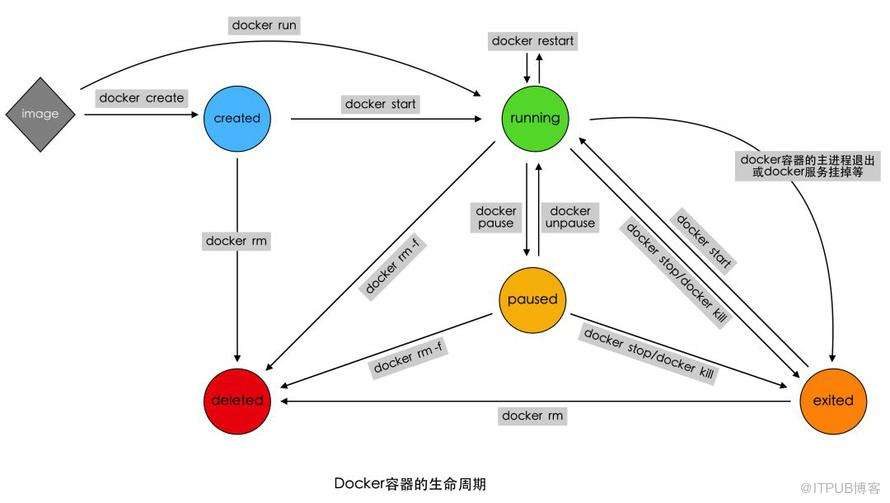博主
258
258
258
258
专辑
- gradle专辑 1
- javaweb专辑 2
- 学习笔记zg4 33
- hutool工具包的使用 13
- Vue3+Element Plus 12
- 跟着禹神学Vue3 1
- 学习笔记zg2(SpringBoot版) 10
- 学习笔记zg2-马 0
- LayUI专辑 14
- 学习笔记zg1 9
第五节 Docker常用命令
亮子
2021-06-08 02:07:01
11190
0
0
0
1、帮助命令
1)、docker 版本命令
docker version
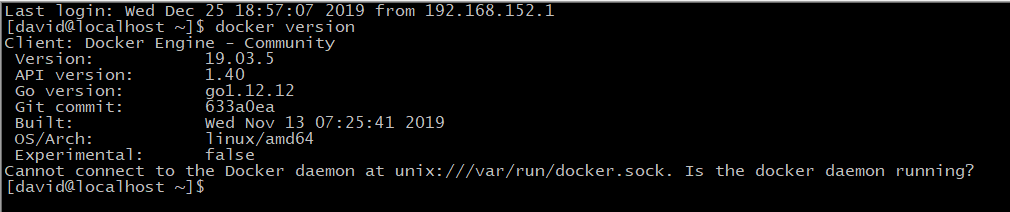
2)、docker 信息命令
docker info
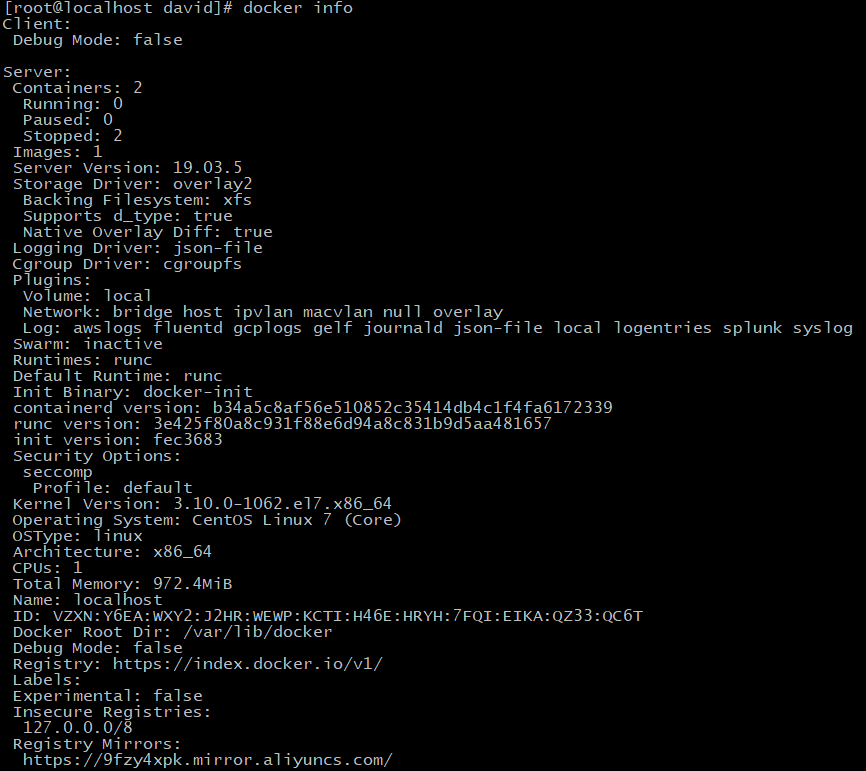
3)、docker 帮助命令
docker --help
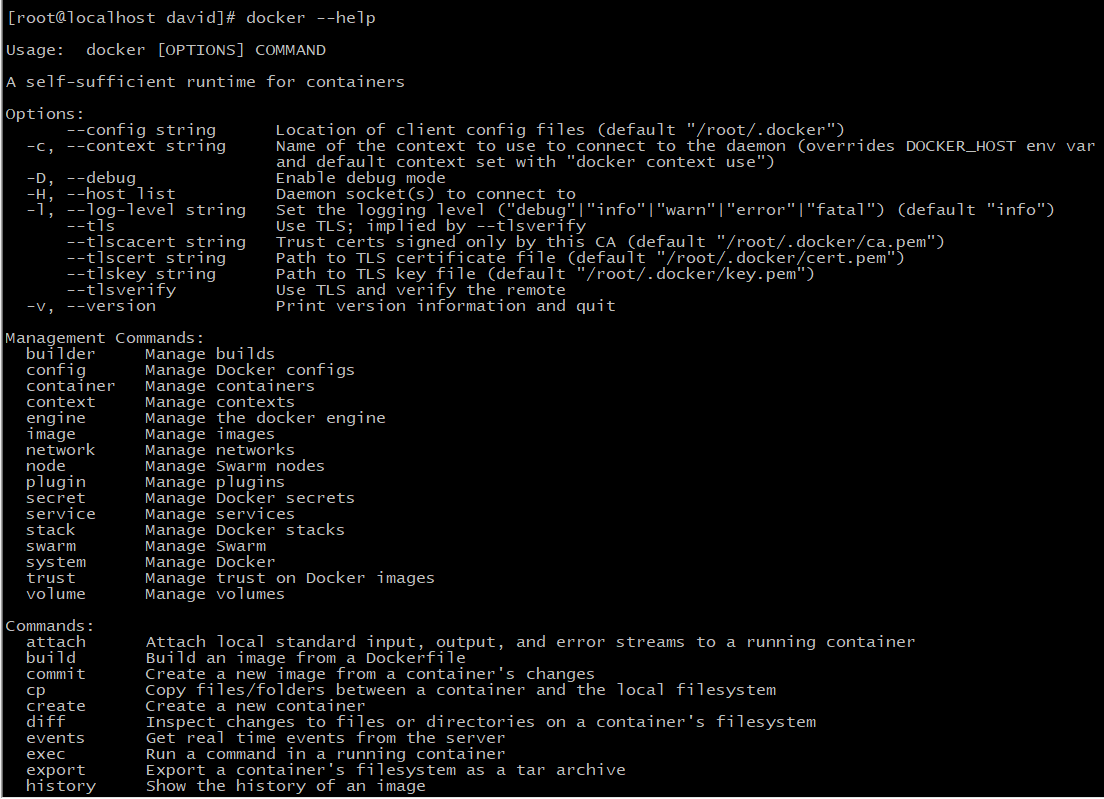
2、镜像命令
1)、列出本地仓库的镜像
docker images
# 列出本地所有的镜像(含中间映像层)
docker images -a
# 只显示镜像ID
docker images -q
# 显示镜像的摘要信息
docker images --digests
# 显示完整的镜像信息
docker images --no-trunc

-
REPOSITORY:表示镜像的仓库源
-
TAG:镜像的标签
-
IMAGE ID:镜像ID
-
CREATED:镜像创建时间.
-
SIZE:镜像大小
2)、查找镜像
docker search
# 查找30颗星以上的tomcat
docker search -s 30 tomcat
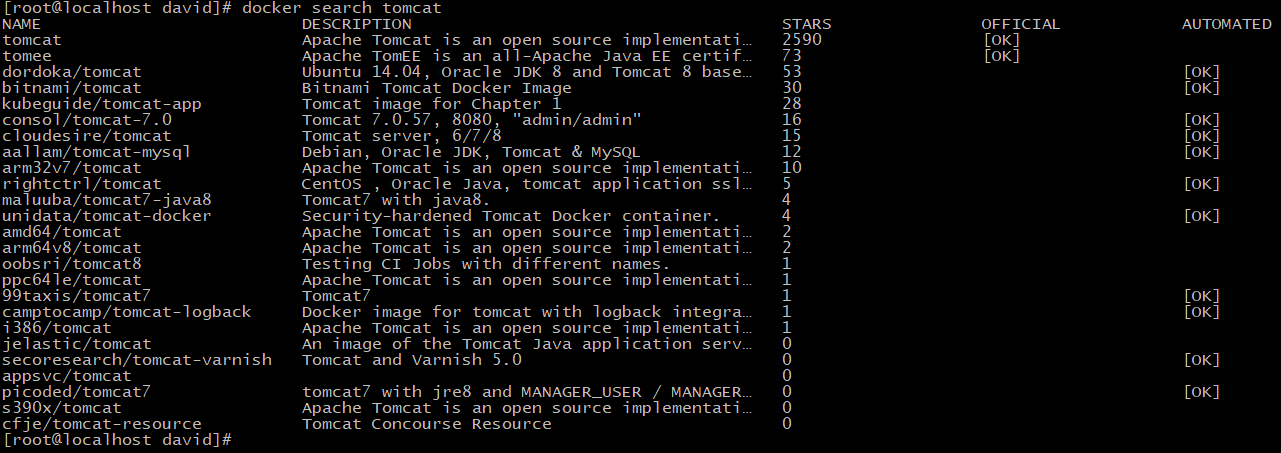
3)、下载镜像
docker pull tomcat
docker pull tomcat:latest
4)、删除镜像
# docker rmi
# 删除单个镜像
docker rmi hello-world
# 强制删除单个镜像
docker rmi -f hello-world
docker rmi -f hello-world:latest
docker rmi -f fce289e99eb9
# 强制删除多个镜像
docker rmi -f aaa bbb ccc
# 删除所有的镜像
docker rmi -f $(docker images -qa)

3、容器命令
1)、创建容器
- 前置条件:有镜像才能创建容器。
- 命令语法:**docker run [OPTIONS] IMAGE [COMMAND] [ARG…]**
OPTIONS说明:
- -a stdin: 指定标准输入输出内容类型,可选 STDIN/STDOUT/STDERR 三项;
- -d: 后台运行容器,并返回容器ID;
- -i: 以交互模式运行容器,通常与 -t 同时使用;
- -P: 随机端口映射,容器内部端口**随机**映射到主机的高端口
- -p: 指定端口映射,格式为:主机(宿主)端口:容器端口
- -t: 为容器重新分配一个伪输入终端,通常与 -i 同时使用;
- --name=“nginx-lb”: 为容器指定一个名称;
- --dns 8.8.8.8: 指定容器使用的DNS服务器,默认和宿主一致;
- --dns-search example.com: 指定容器DNS搜索域名,默认和宿主一致;
- -h “mars”: 指定容器的hostname;
- -e username=“ritchie”: 设置环境变量;
- --env-file=[]: 从指定文件读入环境变量;
- --cpuset=“0-2” or –cpuset=“0,1,2”: 绑定容器到指定CPU运行;
- -m :设置容器使用内存最大值;
- --net=“bridge”: 指定容器的网络连接类型,支持 bridge/host/none/container: 四种类型;
- --link=[]: 添加链接到另一个容器;
- --expose=[]: 开放一个端口或一组端口;
- --volume , -v: 绑定一个卷
(1)使用docker镜像nginx:latest以后台模式启动一个容器,并将容器命名为mynginx。
docker run --name mynginx -d nginx:latest
(2)使用镜像nginx:latest以后台模式启动一个容器,并将容器的80端口映射到主机随机端口。
docker run -P -d nginx:latest
(3)使用镜像 nginx:latest,以后台模式启动一个容器,将容器的 80 端口映射到主机的 80 端口,主机的目录 /data 映射到容器的 /data。
docker run -p 80:80 -v /data:/data -d nginx:latest
(4)绑定容器的 8080 端口,并将其映射到本地主机 127.0.0.1 的 80 端口上。
docker run -p 127.0.0.1:80:8080/tcp ubuntu bash
(5)使用镜像nginx:latest以交互模式启动一个容器,在容器内执行/bin/bash命令。
docker run -it nginx:latest /bin/bash
docker run -d centos /bin/bash -c "nohup ping -i 1000 www.baidu.com"
2)、列出运行中的容器
命令语法:
docker ps [OPTIONS]
OPTIONS说明:
-
-a :显示所有的容器,包括未运行的。
-
-f :根据条件过滤显示的内容。
-
--format :指定返回值的模板文件。
-
-l :显示最近创建的容器。
-
-n :列出最近创建的n个容器。
-
--no-trunc :不截断输出。
-
-q :静默模式,只显示容器编号。
-
-s :显示总的文件大小。
(1)列出所有在运行的容器信息。
docker ps
输出信息介绍:
CONTAINER ID: 容器 ID。
IMAGE: 使用的镜像。
COMMAND: 启动容器时运行的命令。
CREATED: 容器的创建时间。
STATUS: 容器状态。
状态有7种:
- created(已创建)
- restarting(重启中)
- running(运行中)
- removing(迁移中)
- paused(暂停)
- exited(停止)
- dead(死亡)
PORTS: 容器的端口信息和使用的连接类型(tcp\udp)。
NAMES: 自动分配的容器名称。
(2)列出最近创建的5个容器信息。
docker ps -n 5
(3)列出所有创建的容器ID。
docker ps -a -q
3)、退出容器
exit
conrol+Q+P
4)、重启容器
docker start e4e2ec69dde3
docker restart e4e2ec69dde3
5)、停止容器
docker stop e4e2ec69dde3
docker kill e4e2ec69dde3
6)、删除容器
# 删除已停止的容器
docker rm e4e2ec69dde3
# 强制删除容器
docker rm -f e4e2ec69dde3
# 删除所有容器
docker rm -f $(docker ps -a -q)
docker ps -a -q | xargs docker rm
7)、后台运行容器
docker run -d centos /bin/sh -C "while true;do echo hello;sleep 2;done"
8)、查看容器日志
docker logs e4e2ec69dde6
docker logs -t -f --tail 3 e4e2ec69dde6
9)、查看容器内运行的进程
# docker top 容器ID
docker top e4e2ec69dde6
10)、查看容器内部细节
# docker inspect 容器ID
docker inspect e4e2ec69dde6
11)、进入正在运行的容器
# docker exec -it 容器ID bashshell
docker exec -t e4e2ec69dde6 ls -l /tmp
# 进入正在运行的容器并以命令行交互
# docker attach 容器ID
docker attach e4e2ec69dde6
12)、从容器内拷贝文件到宿主机
# docker cp 容器ID:容器内路径 目的主机目录
docker cp e4e2ec69dde6:/tmp/t.log /tmp
13)、查看docker容器的IP
docker inspect --format='{{.NetworkSettings.IPAddress}}' nginx

4、总结
1)、常用命令
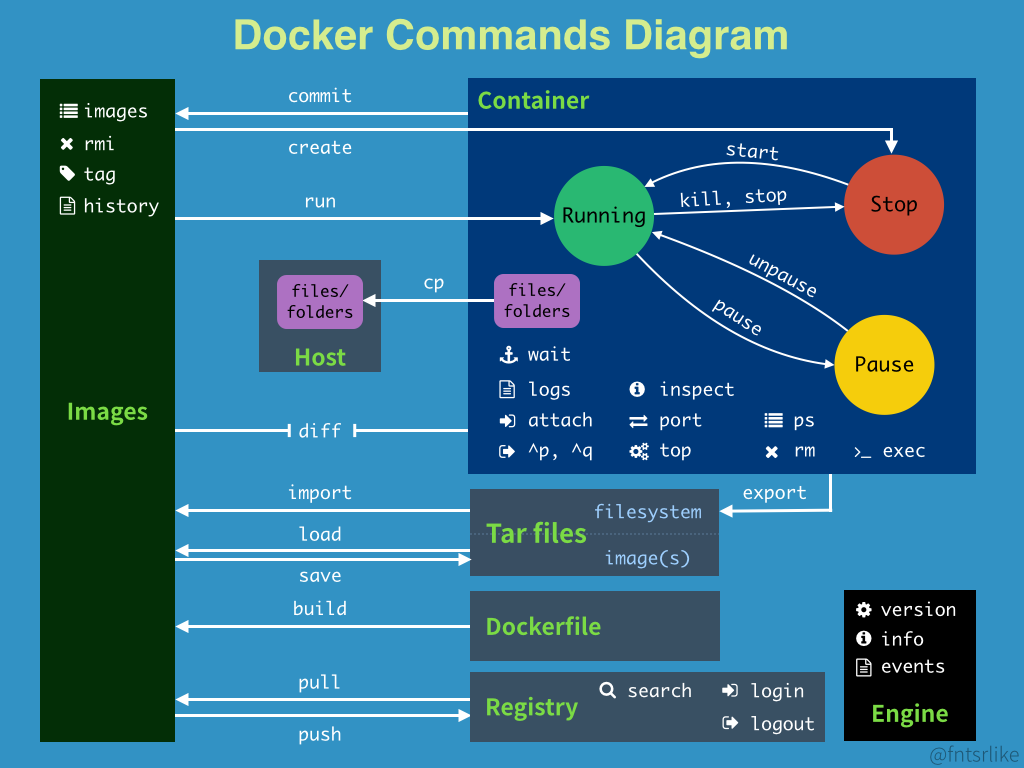
2)、生命周期